ピッキングリストについて
ピッキングリストでは[商品コード][商品名][規格コード(項目)][数量]をご確認いただけます。
■ピッキングリストサンプル画像
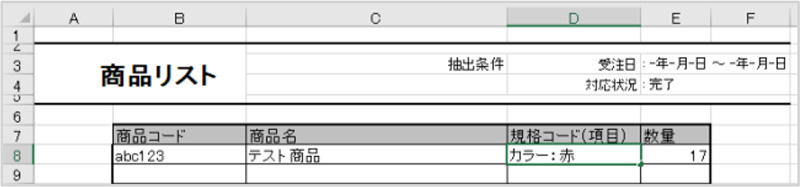
ピッキングリスト操作方法
・選択した受注のみ出力したい場合
Robot-in管理画面>受注管理>受注管理>検索>該当受注にチェック
ピッキングリスト>ダウンロード注文選択:[◯選択した受注をダウンロード]をご選択
任意の条件・ファイル形式をご選択>ピッキングリストをダウンロードする
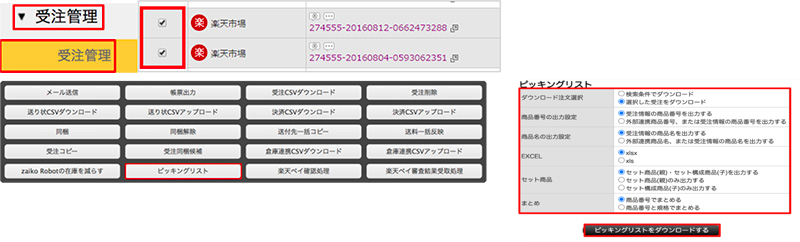
・検索結果に表示されている受注を全て出力したい場合
RRobot-in管理画面>受注管理>受注管理>検索>ピッキングリスト
ダウンロード注文選択:[◯検索条件でダウンロード]をご選択
任意の条件・ファイル形式をご選択>ピッキングリストをダウンロードする
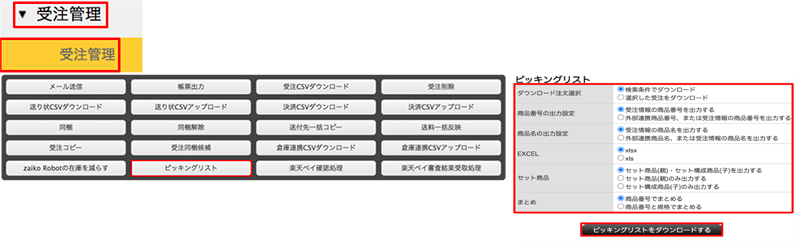
・ダウンロード設定項目表
| 項目名 | 説明 |
|---|---|
| ダウンロード注文選択 | ・検索条件でダウンロード →受注一覧画面に表示されている全受注が対象になります。 ・選択した受注をダウンロード →受注一覧画面で選択した受注が対象になります。 |
| 商品番号選択 | ・受注の商品番号を出力する→受注上の[商品コード]を出力いたします。 ・外部連携商品番号、または受注情報の商品番号を出力する →商品マスターに登録がある商品の場合は[外部連携商品番号]、 登録がない場合は受注上の[商品コード]を出力いたします。 商品マスター |
| 商品名選択 | ・受注の商品名を出力する→受注上の商品名を出力いたします。 ・外部連携商品名、または受注情報の商品名を出力する →商品マスターに登録がある商品の場合は[外部連携商品名]、 登録がない場合は受注上の[商品名]を出力いたします。 商品マスター |
| EXCEL | ・xlsx 機種依存文字が商品情報に含まれている場合でも、 ファイルを正常に開くことができる形式です。 ※ご利用の Excel が 2003 以前のバージョンですと、 上記ファイル形式に対応しておりません ご注意ください ・xls 機種依存文字が商品情報に含まれている場合、 ファイルを正常に開くことができない形式です。 ※ご利用の Excel が 2003 以前のバージョンの場合、 こちらをご利用ください ※機種依存文字が商品情報に含まれている場合は、 Robot-in 上の受注情報から機種依存文字を削除し保存してください その後、ダウンロードしてください |
| セット商品 | ・セット商品(親)・セット構成商品(子)を出力する →セット商品(親)・セット構成商品(子)の商品情報を出力いたします。 ・セット商品(親)のみ出力する →セット商品(親)の商品情報のみ出力いたします。 ・セット構成商品(子)のみ出力する →セット構成商品(子)の商品情報のみ出力いたします。 |
| まとめ | ・商品番号でまとめる →商品番号が同じ商品を、まとめて出力いたします。 ※規格が異なっている場合でも、同一商品として出力いたします。 例) 商品番号「123」商品名「テスト商品」規格「赤」数量「1」 商品番号「123」商品名「テスト商品」規格「青」数量「1」 上記2商品が購入され、ピッキングリストを出力した場合: 商品番号「123」商品名「テスト商品」規格「赤」数量「2」 ※同一商品として数量を算出いたします。 ・商品番号と規格でまとめる →商品番号が同じ商品でも、規格が異なる場合には、別商品として出力いたします。 例) 商品番号「123」商品名「テスト商品」規格「赤」数量「1」 商品番号「123」商品名「テスト商品」規格「青」数量「1」 上記2商品が購入され、ピッキングリストを出力した場合: 商品番号「123」商品名「テスト商品」規格「赤」数量「1」 商品番号「123」商品名「テスト商品」規格「青」数量「1」 ※別商品として数量を算出いたします。 |